
Viele Freunde sind verwirrt darüber, wie sie die Konfigurationsparameter von Win10-Laptops anzeigen können. Tatsächlich gibt es viele Möglichkeiten, Computerkonfigurationsinformationen im Windows 10-System anzuzeigen. Der Editor stellt Ihnen eine sehr einfache Methode zur Verfügung, mit der Sie alle Konfigurationen eines Win10-Computers bewerten können.
1. Suchen Sie den Desktop-Computer, klicken Sie mit der rechten Maustaste und öffnen Sie die Eigenschaften.
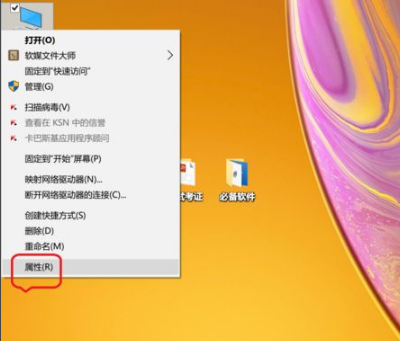
2. Einige grundlegende Informationen zum Prozessor und zum System finden Sie auf der Seite mit den Systemeigenschaften.
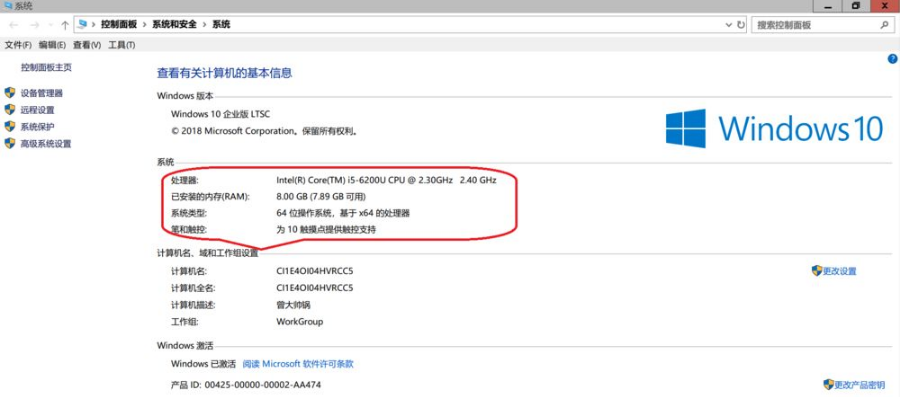
3. Legen Sie die detaillierten Informationen im Manager auf der linken Seite fest, doppelklicken Sie, um sie zu öffnen und die detaillierten Informationen anzuzeigen.
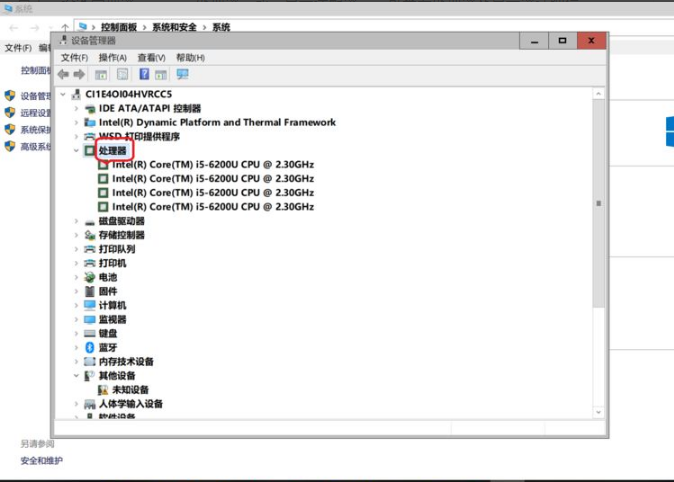
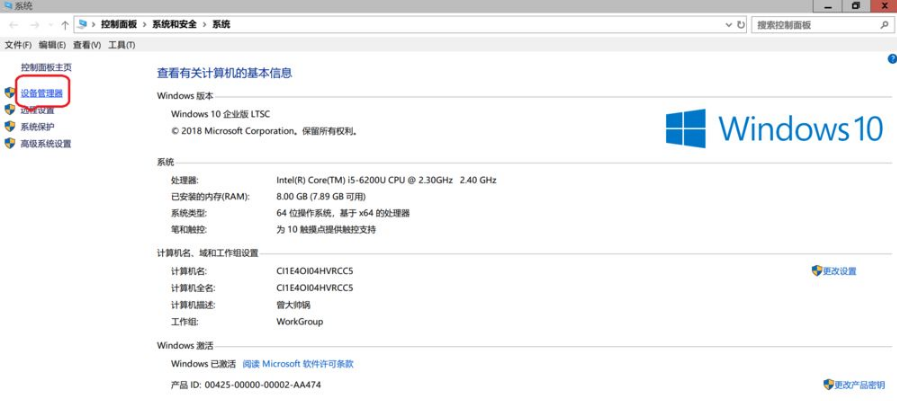
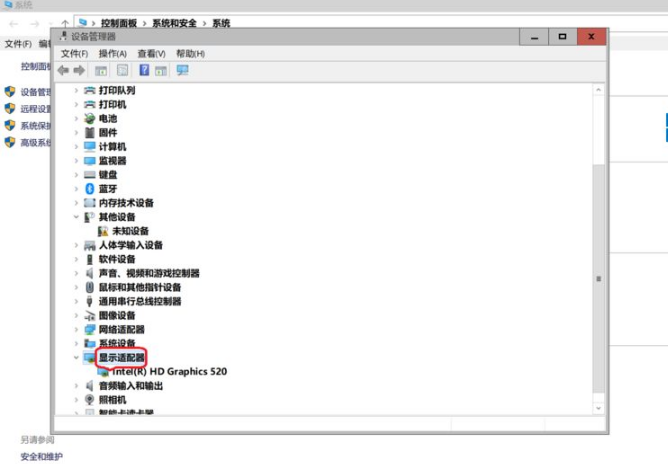
Das Obige ist eine detaillierte Beschreibung, wie man Konfigurationsparameter auf einem Win10-Notebook anzeigt. Ich hoffe, dass es für alle hilfreich ist.
Das obige ist der detaillierte Inhalt vonTutorial zum Anzeigen von Konfigurationsparametern auf einem Win10-Notebook. Für weitere Informationen folgen Sie bitte anderen verwandten Artikeln auf der PHP chinesischen Website!
 So wechseln Sie auf dem Laptop in den abgesicherten Modus
So wechseln Sie auf dem Laptop in den abgesicherten Modus
 Der Unterschied zwischen Array-Zeiger und Zeiger-Array
Der Unterschied zwischen Array-Zeiger und Zeiger-Array
 So öffnen Sie JSP
So öffnen Sie JSP
 Einführung in die Bedeutung von Cloud-Download-Fenstern
Einführung in die Bedeutung von Cloud-Download-Fenstern
 So verwenden Sie den Fragezeichenausdruck in der C-Sprache
So verwenden Sie den Fragezeichenausdruck in der C-Sprache
 Socketpair-Nutzung
Socketpair-Nutzung
 Wie Redis die Datenkonsistenz löst
Wie Redis die Datenkonsistenz löst
 Der Unterschied zwischen dem selbst betriebenen Flagship-Store von JD.com und seinem offiziellen Flagship-Store
Der Unterschied zwischen dem selbst betriebenen Flagship-Store von JD.com und seinem offiziellen Flagship-Store




